Abrir arquivo (Padrão) caixa de diálogo
A caixa de diálogo Abrir arquivo (Padrão) permite que você abra ou importe um arquivo.
Essa caixa de diálogo pode ser acessada usando vários comandos e seu nome reflete cada caso.
- Não padrão para USESTANDARDOPENFILEDIALOG ==0
- Padrão para USESTANDARDOPENFILEDIALOG ==1
Abrir arquivo (Padrão) caixa de diálogo
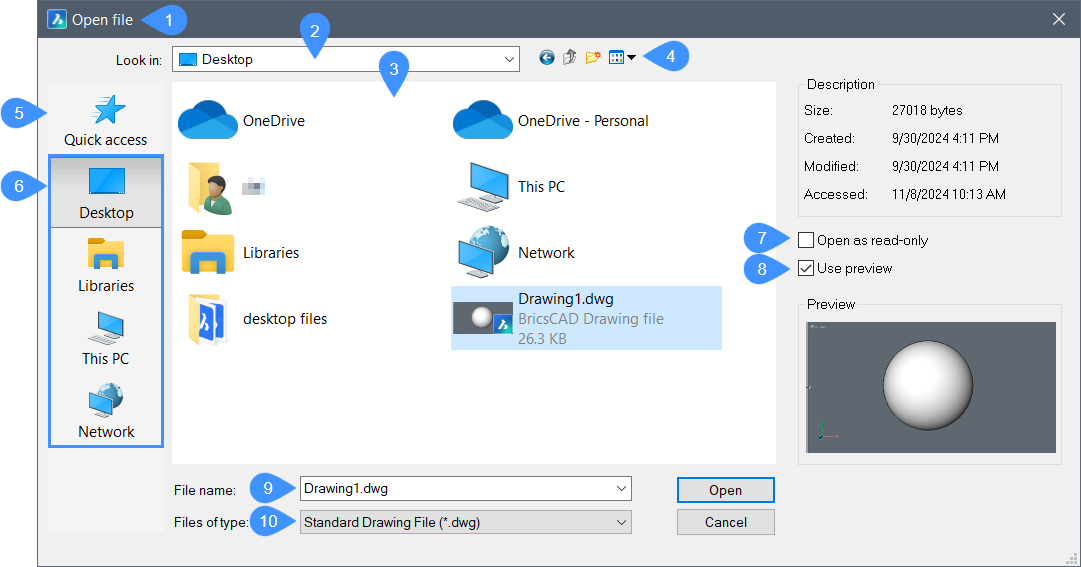
- Nome da caixa de diálogo
- Look in
- Lista de pastas e arquivos
- Menu Vista
- Acesso Rápido
- Pastas padrão
- Abrir como somente-leitura
- Usar prévia
- Nome arquivo
- Arquivos do tipo
- Nome da caixa de diálogo
- Exibe o nome da caixa de diálogo dependendo do comando usado.
- Look in
-
Permite que você especifique a localização do seu arquivo. Para alterá-lo para uma unidade de disco ou pasta diferente, clique na seta e selecione outra unidade de disco ou pasta na lista suspensa.
Para rolar a lista, pressione a tecla F4.
- Lista de pastas e arquivos
- Lista as pastas e os arquivos na pasta atual.
- Menu Vista
- Define como as pastas e os arquivos são exibidos na lista.
- Acesso Rápido
-
Você pode preencher o Acesso rápido com pastas que deseja que estejam sempre disponíveis, não apenas com pastas que foram usadas recentemente. As pastas mostradas no Acesso rápido podem ser configuradas no Windows Explorer.
As pastas de Acesso Rápido estão disponíveis durante as operações de abertura e salvamento.
- Pastas padrão
- As quatro pastas padrão na barra de locais são: Desktop, Bibliotecas, Este PC, e Rede.Nota: As pastas na barra de lugares da Padrão para Abrir arquivo caixa de diálogo não são personalizáveis. Para opções avançadas de personalização, use a Abrir arquivo (Não padrão) caixa de diálogo (USESTANDARDOPENFILEDIALOG == 0).
- Abrir como somente-leitura
- Marque a caixa de seleção para abrir o arquivo como somente-leitura. Consequentemente, você não tem permissão para escrever novas informações ou editar os dados no arquivo.
- Usar prévia
-
Marque a caixa de seleção para visualizar uma parte do arquivo antes de abri-lo.
- Nome arquivo
- Especifica o nome do arquivo selecionado.
- Arquivos do tipo
- Exibe uma lista de tipos de arquivo válidos. Você pode selecionar um tipo de arquivo para filtrar a lista de arquivos para que ela mostre apenas os arquivos correspondentes a esse tipo.
Abrir arquivo (Não padrão) caixa de diálogo
A caixa de diálogo Abrir arquivo (Não padrão) fornece funcionalidade extra além da caixa de diálogo padrão:
- Pesquisar na pasta: permite pesquisar pastas e arquivos na pasta atual. Comece a digitar uma string para filtrar os resultados.
- Seção Navegação: permite visualizar a estrutura de pastas do computador, navegar e acessar arquivos.
Você pode preencher a lista Acesso rápido com pastas que deseja que estejam sempre disponíveis, não apenas com as pastas que foram usadas recentemente. Para fazer isso, localize a pasta desejada, então arraste e solte esta na lista de Acesso rápido.
Para alterar a ordem das pastas personalizadas na lista de Acesso rápido, arraste e solte as pastas na lista até a posição desejada.
As pastas personalizadas de Acesso rápido estão disponíveis durante as operações de abrir e salvar.
- Seção Prévia: exibe uma vista prévia do arquivo selecionado.

